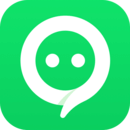随着电脑的普及,开机密码成为保护个人信息安全的重要手段之一。但是有时我们可能忘记了开机密码,导致无法正常进入系统。此时使用U盘启动盘进行密码修改,成为一种有效且便捷的方法。本文将详细介绍“U盘启动盘怎么修改开机密码”以及如何用U盘启动电脑更改开机密码的具体步骤,帮助广大用户解决忘记开机密码的困扰。

一、什么是U盘启动盘?
U盘启动盘是指将可引导系统的文件写入U盘,使U盘能够作为启动设备启动电脑。在无法进入系统的情况下,通过U盘启动盘启动电脑,可以进入第三方系统或工具环境,从而执行系统修复、密码重置等操作。制作U盘启动盘需要准备一个容量适当的U盘以及专用的启动盘制作软件。
二、制作U盘启动盘的准备工作
想要通过U盘启动盘修改开机密码,首先需要制作一个可启动的U盘。制作过程中主要步骤包括:
准备一个容量一般为8GB或以上的U盘,确保U盘内无重要数据,因为制作启动盘会格式化U盘。
下载并安装U盘启动盘制作工具。常见的软件有“老毛桃”、“易启动”、“U启蒙”等,这些软件在中国地区使用广泛,界面友好且操作简单。
选择相应的PE系统(通常是WinPE)或密码修改工具镜像文件,进行写入操作。
制作完成后U盘就成为了启动盘,可以用来启动电脑,执行密码修改操作。
三、通过U盘启动盘修改开机密码的步骤
以Windows系统为例,使用U盘启动盘修改开机密码的典型流程如下:
将准备好的U盘启动盘插入电脑USB接口。
开机时进入BIOS或UEFI设置界面。不同品牌电脑进入BIOS键不同,常见的有Del、F2、F12等。进入设置后将U盘设置为第一启动项。
保存设置并重启,电脑便会从U盘启动,进入WinPE或类似的恢复环境。
使用启动盘内置的密码重置工具,例如“Mimikatz”、“Passcape Reset Windows Password”或者“Offline NT Password & Registry Editor”等。
按照工具界面提示选择需要重置密码的系统账户,执行密码清除或重新设置。
完成后断开U盘,重启电脑,此时即可使用新密码或无需密码登录系统。
四、注意事项和安全提醒
1. 使用U盘启动盘修改密码涉及修改系统配置和账户安全,操作时请确保自身具备一定的电脑知识,以免引发系统故障。
2. 制作启动盘时,请使用来源可靠的软件和镜像,避免下载携带病毒或恶意软件的文件,保护电脑安全。
3. 修改密码前,尽量备份重要数据,避免因操作失误导致数据丢失。
4. 此方法只针对本地账户密码有效,对于使用微软账户登录的Windows 10/11系统,建议通过微软官网进行密码找回与重置。
5. 尊重隐私和法律法规,仅在合法授权范围内为自己电脑或合法拥有权限的设备进行密码修改,避免非法入侵行为。
五、结语
忘记电脑开机密码确实让人头疼,但通过U盘启动盘进行密码修改是一个实用的解决方案。只要按照步骤合理操作,不仅可以快速恢复对电脑的访问权限,还能保障数据的安全。希望本文介绍的方法能帮助广大用户顺利解决密码遗忘的问题,提升电脑使用体验。
如果您对制作启动盘或密码重置工具的使用有疑问,建议咨询专业人士或寻求正规售后技术支持,确保操作安全无忧。